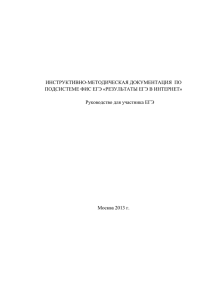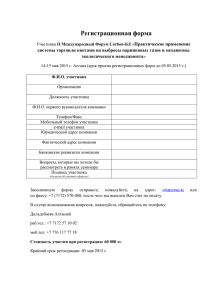Инструкция участнику ЕГЭ
advertisement
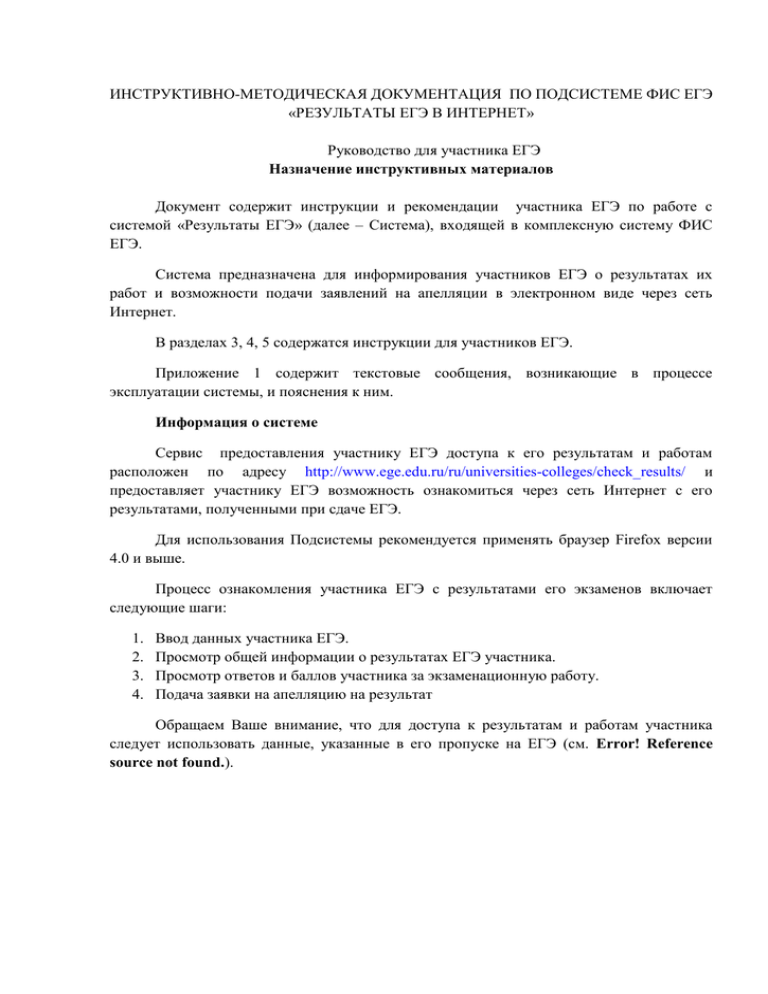
ИНСТРУКТИВНО-МЕТОДИЧЕСКАЯ ДОКУМЕНТАЦИЯ ПО ПОДСИСТЕМЕ ФИС ЕГЭ «РЕЗУЛЬТАТЫ ЕГЭ В ИНТЕРНЕТ» Руководство для участника ЕГЭ Назначение инструктивных материалов Документ содержит инструкции и рекомендации участника ЕГЭ по работе с системой «Результаты ЕГЭ» (далее – Система), входящей в комплексную систему ФИС ЕГЭ. Система предназначена для информирования участников ЕГЭ о результатах их работ и возможности подачи заявлений на апелляции в электронном виде через сеть Интернет. В разделах 3, 4, 5 содержатся инструкции для участников ЕГЭ. Приложение 1 содержит текстовые сообщения, возникающие в процессе эксплуатации системы, и пояснения к ним. Информация о системе Сервис предоставления участнику ЕГЭ доступа к его результатам и работам расположен по адресу http://www.ege.edu.ru/ru/universities-colleges/check_results/ и предоставляет участнику ЕГЭ возможность ознакомиться через сеть Интернет с его результатами, полученными при сдаче ЕГЭ. Для использования Подсистемы рекомендуется применять браузер Firefox версии 4.0 и выше. Процесс ознакомления участника ЕГЭ с результатами его экзаменов включает следующие шаги: 1. 2. 3. 4. Ввод данных участника ЕГЭ. Просмотр общей информации о результатах ЕГЭ участника. Просмотр ответов и баллов участника за экзаменационную работу. Подача заявки на апелляцию на результат Обращаем Ваше внимание, что для доступа к результатам и работам участника следует использовать данные, указанные в его пропуске на ЕГЭ (см. Error! Reference source not found.). 1 Описание работы сервиса «Результаты ЕГЭ» 1.1 Ввод данных участника ЕГЭ 1. Зайдите на web-сайт по адресу: http://www.ege.edu.ru/ru/universitiescolleges/check_results/ . Откроется окно для ввода данных участника ЕГЭ (см. Рисунок 1). 2. Введите соответствующие реквизиты в следующие поля: Фамилия; Имя; Отчество; Код регистрации; Регион: выберите из раскрывающегося списка регион сдачи ЕГЭ. Примечание Необходимо вводить значения в строгом соответствии со значениями, указанными в пропуске на ЕГЭ. На Рисунке 1 показано расположение «Код регистрации» на пропуске. При воде значения «Код регистрации» нужно вводить только цифры, без черточек. 3. Нажмите кнопку (см. Рисунок 1). Произойдет переход к странице, содержащей Ваши результаты ЕГЭ (см. Рисунок 2). Примечание В случае неверно введенных данных участника появится сообщение об их некорректности. Рисунок 1 Окно ввода данных участника ЕГЭ 2 1.2 Просмотр общей информации о результатах ЕГЭ участника Для просмотра участником результатов ЕГЭ выполните следующее действие: 1. После нажатия на кнопку , Подсистема отобразит общую информацию о результатах ЕГЭ участника (см. Рисунок 2), включающую: Справа, над таблицей с результатами ЕГЭ: сведения об участнике ЕГЭ (Фамилия, инициалы) Таблица с результатами ЕГЭ: Порядковый номер экзамена; Предмет; Дата экзамена; Тестовый балл; Первичный балл; Статус результата Сведения о наличии/отсутствии поданной апелляции на результат Рисунок 2 Страница результатов ЕГЭ Примечание Для просмотра ответов на часто задаваемые вопросы нажмите на ссылку Вопросы и ответы по сервису «Результаты ЕГЭ», расположенную вверху, слева над таблицей Ваши результаты ЕГЭ (см. Рисунок 2) 1.3 Просмотр результатов экзаменов участника 1. Для просмотра ответов участника необходимо на странице с результатами ЕГЭ (см. Рисунок 2) нажать на название интересующего предмета. 2. В открывшемся окне Результаты экзамена (см.Рисунок 3) отобразятся данные о проведенном экзамене: а) общие данные о проведенном экзамене (наименование предмета, дата проведения ЕГЭ, первичный и тестовый баллы) b) просмотр бланков ответов №1 и №2 3 (ссылки на бланки ответов №1 и №2; если бланк №2 – многостраничный, то для данного бланка отображается несколько ссылок) c) информация по заданиям части А (ответы, первичный балл за часть А, максимальный первичный балл за часть А) d) информация по заданиям части В (ответы, первичный и максимальный первичный балл за каждое задание части В, суммарный первичный балл и максимальный первичный балл за часть B) e) информация по заданиям части C (критерии оценки, первичный и максимальный первичный балл за каждое задание части С, суммарный первичный балл и максимальный первичный балл за часть С) Примечание 1. Для возврата на страницу Ваши результаты ЕГЭ (см. Рисунок 3) нажмите на ссылку Все экзамены. 2. Реквизиты акта ГЭК об утверждении результата экзамена указаны справа, вверху над таблицами с данными частей А, В и С, под ссылкой Выход. 3. Для просмотра подробной информации по критериям оценивания нажмите на ссылку сайт ФИПИ, расположенную вверху, слева над таблицей с данными части А, в визуально-выделенном блоке. 4. Опция «Бланки ответов» может быть недоступна для некоторых (или всех) экзаменов. Возможность показа бланков регулирует РЦОИ вашего региона. 4 Рисунок 3 Результаты экзамена: ответы и баллы участника за экзамен 1.4 Подача заявки апелляции на результат 1. Для просмотра ответов участника необходимо на странице Результаты экзамена (см. Рисунок 3) нажать на кнопку . После чего произойдет переход к странице создания апелляции на результат (см. Рисунок 4). 2. Внесите основные сведения апелляции: Форма рассмотрения апелляции (по умолчанию установлено «Очно». При необходимости измените это значение) Доверенное лицо (по умолчанию установлено «Без доверенного лица». При необходимости – измените это значение) Наименование учреждения (поле необязательное, можно не заполнять) E-mail (поле необязательное, можно не заполнять) 5 Телефон (поле необязательное, можно не заполнять) Примечание Остальные сведения апелляции (ФИО заявителя, Код регистрации, Регион, Тип апелляции, Экзамен (предмет и дата)) будут внесены на страницу создания апелляции на результат автоматически. 3. Нажмите кнопку (см.Рисунок 4). Апелляция будет передана в конфликтную комиссию для планирования процедуры ее рассмотрения. Примечание 1. Для того чтобы апелляция была допущена на рассмотрение Конфликтной комиссией (КК), необходимо подтвердить факт ее подачи посредством передачи в КК письменного заявления на подачу апелляции на результат. 2. Для распечатки заявления на подачу апелляции на результат нажмите кнопку 6 Рисунок 4 Страница подачи апелляции 7 2 Перечень часто задаваемых вопросов, с ответами на них: 1. Нужно ли использовать для просмотра моих результатов через сеть Интернет логин и пароль, и если «Да», то где и в какие сроки их можно получить? Нет. Для просмотра Ваших результатов достаточно тех сведений, которые были указаны в «Пропуске на ЕГЭ»: Фамилия. Имя. Отчество. Код регистрации. Регион. 2. Что такое «Код регистрации» и где его узнать? Код регистрации необходим для идентификации участника ЕГЭ, он указан на пропуске ЕГЭ. В случае утери пропуска необходимо обратиться в место выдачи пропусков на ЕГЭ по Вашему месту жительства. 3. С какими данными можно ознакомиться через сеть Интернет? перечень экзаменов, с указанием предмета, даты сдачи, а также количества набранных первичных и тестовых баллов; – результаты автоматизированного распознавания ответов на задания, указанные Вами на экзаменационных бланках, включая детализацию по вопросам и критериям (для части С); – просмотр отсканированных версий бланков ответа №1 и №2 (функция может быть недоступна). 4. Зачем кроме «Кода регистрации» вводить мое ФИО? Это дополнительная мера, которая позволит ограничить доступ к вашим данным. 5. Моих данных нет в системе. Возможно, проблема с написанием буквы «ё» в вашем ФИО. С точки зрения системы, «Семенов» и «Семёнов» - разные люди. Попробуйте разные варианты написания своего имени. 6. Если я потерял свой пропуск на ЕГЭ, то как мне его восстановить, чтобы, используя его данные, просмотреть мои результаты по ЕГЭ через сеть Интернет? Получить дубликат пропуска. 7. Какое значение тестового балла является максимальным? 100. 8. Я уверен, что часть ответов «не мои». Как такое может быть? 8 Ответы, которые отображаются в Подсистеме, получены в результате автоматизированного распознавания бланков ответов. Возможно, произошла техническая ошибка при распознавании. Для разбора подобных случаев, возможно подать апелляцию «на результат». Также распознанные ответы можно сравнить с отсканированными версиями бланков ответов, если данная функция включена администраторами Подсистемы. 9. Почему я не могу найти в Подсистеме свои результаты, хотя точно знаю, что сдал ЕГЭ? Убедитесь, что данные участника ЕГЭ соответствуют данным на пропуске. 10. Почему на странице «Результаты экзамена», в таблицах, детализирующих указанные мной ответы на задания части А, содержатся пустые ячейки? В данных таблицах указано максимально возможное количество заданий по каждой из частей. Наличие пустых ячеек означает, что в Вашем контрольно-измерительном материале таких заданий было меньше. 11. Что такое критерии? Критерии оценивания задания используются в ходе проверки части С работы участника. У задания может быть один или несколько критериев. Критерии применяются не для всех заданий части С. Количество баллов за задание равно сумме баллов по всем критериям данного задания. Подробная информация по критериям оценивания находится на сайте ФИПИ: http://fipi.ru/view/sections/226/docs/627.html 12. Можно ли просмотреть мои бланки ответов? Да. Ссылки на изображения бланков ответов №1 и №2 размещены на странице ответов. Изображения можно скачать на компьютер или просмотреть непосредственно в браузере. Такая возможность может быть недоступна для некоторых (или всех) экзаменов. Возможность показа бланков ответов регулируется РЦОИ вашего региона. 13. Что такое первичный и тестовый балл? Первичный балл – это сумма баллов, выставленная за ответы на задания всех частей экзаменационной работы. Тестовый балл – это результат пересчета (шкалирования) первичного балла в результате для его приведения к 100 балльной шкале. 9 Приложение 1. Текстовые сообщения на портале «Результаты ЕГЭ» № 1 Событие Информация о коде регистрации Причина 2 После авторизации участник не видит свои результаты 3 После авторизации участник не видит свои результаты Субъект РФ отключил возможность просмотра результатов Результаты еще не были загружены 4 Участник не может зайти в личный кабинет При просмотре результатов участник не может просмотреть бланки ответов 5 6 Участник не может подать апелляцию по предмету 8 Участник не может подать апелляцию по предмету 9 Предупреждение о тестовом периоде эксплуатации системы 10 Предупреждение на странице авторизации о правилах обработке 10 Введены неверные данные при авторизации Субъект РФ отключил возможность показа бланков по экзамену Текст на портале Код регистрации двенадцатизначный код вида 12345678-9123, указанный на вашем пропуске на ЕГЭ Результаты недоступны по решению регионального центра обработки информации (РЦОИ) субъекта РФ. Внимание! Сервис просмотра результатов работает в тестовом режиме. Возможны задержки с загрузкой данных. Введены неверные данные Возможность просмотра бланков по данному экзамену недоступна по решению регионального центра обработки информации (РЦОИ) субъекта РФ. Субъект РФ Возможность подачи апелляции в отключил электронном виде по данному возможность подачи экзамену недоступна по решению апелляции по регионального центра обработки экзамену информации (РЦОИ) субъекта РФ. Текущая дата не Подача апелляции невозможна в соответствует связи с установленными срокам подачи Порядком проведения ЕГЭ апелляций сроками. Предупреждение о Внимание! Сервис просмотра возможном результатов работает в тестовом несоответствии режиме. Возможны задержки с результатов (или их обновлением данных в случае отсутствии) на отмены результата по решению портале с реальными ГЭК или удовлетворения данными апелляции по отдельным экзаменам. Информирование о Внимание! Ваши персональные том, что данные обрабатываются в персональные соответствии с требованиями № 11 11 Событие Причина персональных данных. данные обрабатываются в соответствии с законом о ПД. Сообщение, Предупреждение о возникающее при том, что регистрация подаче апелляции апелляции будет участником завершена только после явки участника в пункт подачи апелляций \ конфликтную комиссию Текст на портале Закона № 152-ФЗ "О персональных данных". Внимание! В соответствии с Порядком проведения ЕГЭ для подтверждения регистрации апелляции Вам необходимо явиться в пункт приема апелляций заранее или в день проведения апелляции с документом, подтверждающим личность. Возможность заверить подтверждение в Вашем образовательном учреждении или пункте проведения экзамена необходимо уточнить в Вашем региональном центре обработки информации (РЦОИ).